جلب عصر الغباء في اقتباس لعبة تقريع الكتب

تذكر الحقيقة؟ كان ذلك في الكتب ويقال من قبل المعلمين. والآن أصبح الأمر أعلى جبل في مكان ما، ويعاني من ما يعادل فقر الدم. يقتبس -
تعد وجود مشكلة مثل NVIDIA Installer Failed مشكلة شائعة. يمكن أن يحدث بسبب تلف برنامج محرك الأقراص المثبت ، أو لن يتمكن النظام من استخدام بطاقة رسومات مخصصة. تلعب بطاقة الرسومات دورًا أساسيًا في حياة اللاعب ، فنحن بحاجة إلى غيغابايت معينة من بطاقات الرسوم لتشغيل الألعاب على الكمبيوتر أو الكمبيوتر المحمول.
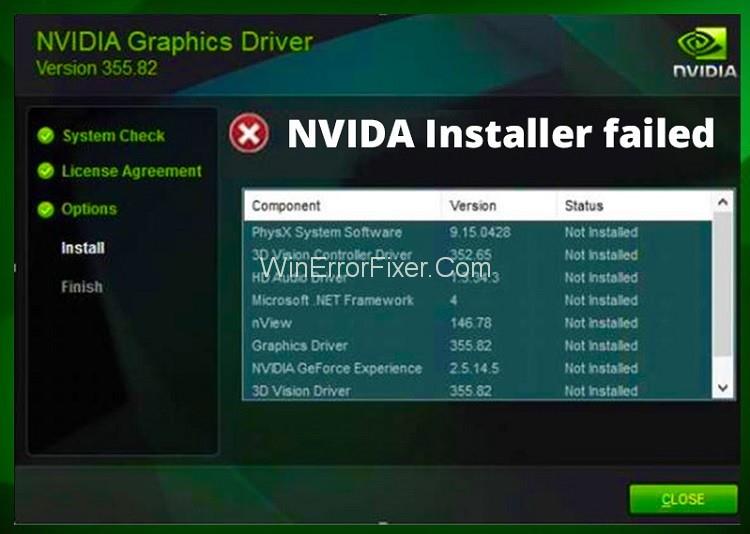
في حالة تلفها أو عدم استجابتها ، فقد لا نتمكن من لعب اللعبة. لقد جربنا هنا خمسة حلول ممكنة لحل مشكلة فشل برنامج تثبيت NVIDIA ، لذا جرب إحدى الطرق لحل مشكلة فشل برنامج تثبيت NVIDIA.
محتويات
كيفية إصلاح مشكلة فشل برنامج تثبيت NVIDIA
أدناه قمنا بتجميع خمس طرق باستخدام أي مشكلة يمكن حلها. لذا جرب الطريقة المناسبة لك.
الحل 1: قم بتشغيل SFC و CHKDSK
يتم استخدام SFC و CHKDSK للتحقق من الخطأ وتنظيفه حتى يعمل البرنامج بسلاسة. لذا اتبع الخطوات لتنفيذها.
الخطوة 1: لأداء chkdsk ، تحتاج إلى فتح RUN بالضغط على Windows + R.
الخطوة 2: ثم اكتب chkdsk واضغط على Enter ، تظهر نافذة منبثقة تؤدي عملية فحص القرص ، وبمجرد اكتمال العملية ، يجب أن تختفي من الشاشة.
الخطوة 3: لأداء sfc ، تحتاج إلى كتابة موجه الأوامر في شريط بحث Windows ، ثم النقر بزر الماوس الأيمن على أفضل نتيجة مطابقة واختيار تشغيل كمسؤول.
الخطوة 4: ثم اكتب sfc / scannow واضغط على Enter.
الخطوة 5: بمجرد انتهاء العملية ، قم بإعادة تشغيل جهاز الكمبيوتر الخاص بك لتطبيق التغييرات.
الحل 2: تعطيل برنامج مكافحة الفيروسات وجدار الحماية مؤقتًا
في بعض الأحيان ، قد يكون جدار الحماية أو برنامج مكافحة الفيروسات هو سبب وجود مشكلة Nvidia Installer لأنهما يحاولان منع بعض البرامج التي تظهر سلوكًا هائلاً أو تالفة. لذا اتبع الخطوات لحل المشكلة.
الخطوة 1: حدد موقع رمز مكافحة الفيروسات ، ثم انقر بزر الماوس الأيمن فوقه ثم اختر تعطيل خيار الحماية التلقائية.
الخطوة 2: ثم حدد الوقت الذي تريده لتعطيل هذا الخيار.
الخطوة 3: حاول تثبيت NVIDIA Installer مرة أخرى ، وتحقق من حل الخطأ.
الخطوة 4: ثم افتح لوحة التحكم واختر النظام والأمان.
الخطوة 5: انقر الآن على جدار حماية Windows ، وعلى الجانب الأيسر من الشاشة ، سترى خيار تعطيل جدار الحماية ، اختر هذا الخيار.
الخطوة 6: بعد ذلك ، حاول تثبيت برنامج تثبيت Nvida مرة أخرى.
إذا لم تنجح الخطوات المذكورة أعلاه ، فاتبع نفس الإجراء لتشغيل جدار حماية Windows.
الحل 3: قم بتحديث برنامج التشغيل يدويًا
اتبع الخطوات الواردة أدناه لتحديث برنامج التشغيل يدويًا.
الخطوة 1: اكتب مدير الجهاز في شريط بحث Windows وانقر نقرًا مزدوجًا على أفضل نتيجة مطابقة.
الخطوة 2: ابحث عن محولات العرض ، وتحت هذا انقر بزر الماوس الأيمن على محول رسومات Nvidia.
الخطوة 3: انقر فوق تحديث برنامج التشغيل لتحديث برنامج التشغيل.
الخطوة 4: بعد التثبيت الناجح ، أعد تشغيل الكمبيوتر لتطبيق التغييرات.
الحل 4: تعطيل برامج التشغيل أو استخدام الأدوات
قم بإزالة ملفات برنامج تشغيل NVIDIA من الكمبيوتر
الخطوة 1: أولاً وقبل كل شيء ، قم بتثبيت Driver Sweeper على جهاز الكمبيوتر الخاص بك.
الخطوة 2: بعد ذلك ، قدم طلبًا للحصول على ملكية السجل. ثم أعد تشغيل الكمبيوتر وافتحه في الوضع الآمن. (للفتح في الوضع الآمن ، استمر في الضغط على F8 بمجرد بدء تشغيل الكمبيوتر حتى ترى نافذة تظهر على شاشتك ، حدد خيار الوضع الآمن من هناك).
الخطوة 3: أخيرًا ، احذف بيانات برنامج تشغيل Nvidia التالية التي تم تثبيتها على جهاز الكمبيوتر الخاص بك من Windows Update:
الآن قم بتشغيل برنامج التشغيل sweeper لحذف كل ما يتعلق بـ NVIDIA. أعد تشغيل الكمبيوتر لتطبيق التغييرات.
الحل 5: إجراء تثبيت نظيف لدور المستخدم المتميز
الخطوة 1: قم بتنزيل وتثبيت برنامج PStools.
الخطوة 2: ثم انقل ملف PsExec.exe إلى المسار التالي C: \ Windows \ System32 \
الخطوة 3: اضغط على مفتاح Windows + R معًا لفتح الأمر قم بتشغيل الأمر التالي في مربع الحوار: psexec -i -s C: \ NVIDIA \ DisplayDriver \ xxx.xx \ windows_version \ English \ Display.Driver \ setup.exe
الخطوة 4: بعد ذلك ، اختر التثبيت المخصص بدلاً من التثبيت السريع.
الخطوة 5: ثم تحقق من إجراء تثبيت نظيف وقم بإلغاء تحديد تحديث NVIDIA.
الخطوة 6: أخيرًا ، أعد تشغيل الكمبيوتر لتطبيق التغييرات.
سترى أن رسالة الخطأ الفاشلة لمثبت NVIDIA قد تم حلها.
الحل 6: إجراء تمهيد نظيف
سيؤدي التمهيد النظيف إلى إزالة جميع الملفات غير المفيدة التي تؤدي إلى حدوث تعارض.
الخطوة 1: اضغط على Windows + R لفتح RUN واكتب msconfig ثم اضغط على Enter.
الخطوة 2: انقر فوق علامة التبويب "عام" ثم حدد "بدء التشغيل الاختياري" وقم بإلغاء تحديد تحميل عناصر بدء التشغيل.
الخطوة 3: ثم اختر الخدمات وتحقق من إخفاء جميع خدمات Microsoft ثم قم بتعطيل جميع الخدمات غير الضرورية.
الخطوة 4: ثم انتقل إلى علامة التبويب بدء التشغيل وانقر فوق فتح إدارة المهام.
الخطوة 5: ثم قم بتعطيل جميع عناصر بدء التشغيل التي تم تمكينها.
الخطوة 6: بعد ذلك ، انقر فوق موافق وأعد تشغيل الكمبيوتر.
الخطوة 7: مرة أخرى ، افتح msconfig وانتقل إلى علامة التبويب العامة ، ولكن هذه المرة حدد خيار بدء التشغيل العادي وانقر فوق موافق.
الخطوة 8: أخيرًا ، أعد تشغيل الكمبيوتر لتطبيق التغييرات وإصلاح خطأ فشل مثبت NVIDIA.
المنشورات ذات الصلة:
استنتاج
نأمل أن تساعدك إحدى الطرق المذكورة أعلاه في حل خطأ فشل مثبت NVIDIA ومحاولة التحلي بالصبر أثناء تجربة الطرق المذكورة أعلاه. إذا لم تنجح إحدى الطرق معك ، فاستخدم طريقة أخرى لحل المشكلة.
تذكر الحقيقة؟ كان ذلك في الكتب ويقال من قبل المعلمين. والآن أصبح الأمر أعلى جبل في مكان ما، ويعاني من ما يعادل فقر الدم. يقتبس -
إصلاح المشكلة قيد التشغيل بالفعل على تطبيق EA من خلال خطوات استكشاف الأخطاء وإصلاحها هذه ولعب لعبتك المفضلة بسلام.
Rezzed 2018 علينا. أقيم الاحتفال بالألعاب المستقلة الكبيرة والصغيرة، ومقرها لندن، في Tobacco Docks للعام الرابع، حيث
PS5 عبارة عن وحدة تحكم قوية تتميز بميزات مذهلة مثل الألعاب بدقة 4K. عند تثبيت الألعاب، يمكنه أيضًا تحديثها لك تلقائيًا.
في عام 2017، ابتعدت الألعاب المستقلة عن كونها قسمًا فرعيًا من الألعاب في حد ذاتها. شهدنا في العام الماضي العديد من الأبحاث التي تم تطويرها ونشرها بشكل مستقل
في السنوات الأخيرة، أصبحت الألعاب أكبر بكثير وتشغل جزءًا كبيرًا من محرك التخزين لديك. ونتيجة لذلك، قررت شركة Steam تقديم خدماتها
كيفية التسجيل في لعبة Squid Game من Netflix: التحدي، ستجلب Netflix لعبة Squid إلى العالم الحقيقي. الآن لديك فرصة للفوز بأكثر من 4 ملايين دولار
ملخص طرق استخدام Game Bar على نظام التشغيل Windows 10، كيفية استخدام Xbox Game Bar على نظام التشغيل Windows 10 هو سؤال يثير اهتمام الكثير من الأشخاص. انضم إلى ويب تك 360
لم تعد لعبة League of Legend غريبة على اللاعبين ، خاصة في فيتنام. انضم إلى WebTech360 للتعرف على تكوين اللعب السلس لـ League of Legend.
صعدت Valorant لتصبح اللعبة الأولى مع مجموعة متنوعة من التكتيكات وجذابة في ميكانيكا القتال. دعنا نتعلم مع WebTech360 حول تكوين ال��عب السلس لـ Valorant.
إذا كنت شغوفًا بألعاب القتال من أجل البقاء ، فسيقوم WebTech360 بتلخيص أفضل 6 ألعاب بقاء للكمبيوتر الشخصي والجوال من خلال هذه المقالة!
إذا كنت ترغب في إصلاح تأخر الكمبيوتر أو بطئه عند ممارسة الألعاب ، فلننضم إلى WebTech360 للإشارة إلى أفضل 6 برامج لتسريع ألعاب الكمبيوتر!
إذا كنت ترغب في إصلاح تأخر الكمبيوتر أو بطئه عند ممارسة الألعاب ، فلننضم إلى WebTech360 للإشارة إلى أفضل 6 برامج لتسريع ألعاب الكمبيوتر!
تحب ألعاب القتال ثنائية اللاعبين على الكمبيوتر. ثم لا ينبغي تفويت قائمة أفضل 14 لعبة قتالية مثيرة للاهتمام تم الكشف عنها في هذه المقالة.
أصبحت ألعاب البث المباشر على facebook اتجاهًا جديدًا بين اللاعبين اليوم. أفضل 10 طرق لبث الألعاب مباشرة على facebook باستخدام الهاتف الأكثر جاذبية.
Free Fire هي لعبة إطلاق نار تضم عددًا كبيرًا من اللاعبين. أدناه ، يرجى الرجوع إلى أسهل طريقة لتنزيل لعبة Free Fire على جهاز الكمبيوتر الخاص بك!
قم بتجميع أفضل ألعاب العالم المفتوح للجوال لمساعدتك في الحصول على خيار ترفيهي رائع في وقت فراغك. الاقتراحات أدناه لا ينبغي تفويتها.
لعبة النصف الأول هي اختيار العديد من الأشخاص عندما تكون هناك حاجة لتخفيف التوتر وتدريب الدماغ ومهارات اليد. ستساعدك أفضل 10 اقتراحات التالية على الاختيار.
تتطور التكنولوجيا يومًا بعد يوم ، ويتزايد طلب الناس على الترفيه والتسلية يومًا بعد يوم. لعبة mmorpg mobile هي لعبة تجذب الكثير من الناس.
لعبة البحث عن الأشياء ، لن تقوم فقط بتدريب صبرك وقدرتك على الملاحظة. ما هي لعبة العثور على الأشياء الأكثر شعبية اليوم؟


















